I tag NFC sono piccoli dispositivi passivi che possono essere utilizzati per trasferire dati su un telefono Android compatibile con NFC, quando si trovano in prossimità del tag. Sono piuttosto utili, se ti piace automatizzare le attività ripetitive. Sebbene sia completamente possibile automatizzare un telefono Android senza utilizzare i tag NFC, offrono un modo semplice per automatizzare anche le cose. Quindi, se disponi di un telefono Android compatibile con NFC, ecco 8 modi esclusivi per utilizzare i tag NFC con il tuo telefono Android:
Nota: ovviamente avrai bisogno di uno smartphone Android con funzionalità NFC. Puoi controllare il nostro articolo su come verificare il supporto NFC sul tuo smartphone Android.
1. Dare agli ospiti l'accesso alla tua rete WiFi
Uno degli usi migliori che ho trovato per i tag NFC è quello di connettere automaticamente gli ospiti alla tua rete WiFi. Non devi più dire alle persone il passcode (possibilmente complesso) per il WiFi della tua casa. Tutto ciò che fanno è semplicemente toccare il loro telefono sul tag NFC e voilà! Sono connessi. Per fare ciò, puoi semplicemente seguire i passaggi seguenti:
- Scarica e avvia l'app InstaWiFi. Qui, seleziona il SSID (nome) della tua rete WiFi e il tipo di sicurezza che stai usando (molto probabilmente WPA2).

- Una volta terminato, assicurati di avere a portata di mano un tag NFC e tocca semplicemente " Scrivi su tag ". Tocca il telefono con il tag NFC e i dettagli WiFi verranno scritti su di esso.

Questo è tutto ciò che devi fare. Ora, ogni volta che arriva un ospite, deve solo toccare il suo dispositivo abilitato NFC sul tag NFC e sarà automaticamente connesso alla tua rete WiFi.
2. Dirigi le persone sul tuo sito web o canale YouTube
Se sei un creatore di contenuti su YouTube, o se disponi di un sito web personale che desideri visitare facilmente, puoi farlo anche con un tag NFC. Hai solo bisogno di un'app che sia in grado di scrivere su tag NFC. Sono disponibili molte app, ma raccomanderei NFC Tools (gratuito). È incredibilmente facile da capire e da usare. Una volta scaricata l'app, puoi fare un sacco di cose con i tag NFC. Se vuoi indirizzare le persone al tuo sito web, puoi semplicemente seguire i passaggi seguenti:
- Avvia l'app e tocca " Scrivi ". Qui, tocca " Aggiungi un record ".

- Seleziona " URL / URI " e inserisci l'indirizzo del sito Web a cui desideri indirizzare le persone. Puoi anche inserire l'indirizzo web completo sul tuo canale YouTube qui.

- Al termine, toccare " OK ". Quindi, tocca " Scrivi " e tocca il telefono sul tag NFC che desideri utilizzare.

Una volta che lo hai fatto, sei pronto. Chiunque disponga di un dispositivo con capacità NFC può eseguire la scansione del tag NFC e verrà automaticamente indirizzato all'URL inserito. Puoi esplorare di più l'app e utilizzare le opzioni che offre per fare molto di più con i tuoi tag NFC.
3. Ignora un allarme
Se sei come me, e finisci sempre a sonnecchiare la sveglia, questo ti tornerà sicuramente utile. Con un'applicazione come NFC Alarm Ultra (gratuita), è possibile impostare la sveglia in modo che si spenga solo se si esegue la scansione di un determinato tag NFC con il telefono. Quindi, è possibile inserire questo tag NFC in un posto che si dovrà alzare per accedere. Per fare ciò, basta scaricare NFC Alarm Ultra e seguire i passaggi seguenti:
- Avvia l'app e passa alla scheda " allarmi ". Qui, tocca il pulsante "+" per impostare un nuovo allarme.

- L'app ti chiederà di aggiungere un nuovo tag NFC. Toccare " Aggiungi ora " e toccare il telefono sul tag NFC che si desidera utilizzare. Tocca " Procedi ", una volta che il telefono riconosce il tuo tag NFC.

- Aggiungi l'allarme che desideri creare e assicurati di aver selezionato la casella accanto a " Solo NFC ".

È così, ora dovrai scansionare il tag NFC con il tuo telefono, per spegnere la sveglia quando si spegne. Quindi, vai avanti e metti quel tag NFC da qualche parte lontano dal tuo letto!
4. Creare una modalità auto
Se vai al lavoro, o a scuola, ogni giorno, questo probabilmente ti sarà molto utile. È possibile programmare un tag NFC per mettere automaticamente il telefono nell'impostazione perfetta che è necessario per l'auto. Puoi utilizzare i tag NFC nella tua auto, abilitare il Bluetooth, avviare Android Auto, avviare il tuo lettore musicale e fare praticamente tutto quello che vuoi che faccia il tuo telefono. Ecco come puoi impostare questo:
- Scarica e avvia MacroDroid (versione gratuita, solo 5 macro). Toccare " Aggiungi macro " e selezionare Tag NFC come " trigger ", nella schermata successiva.

- Nella finestra di dialogo che appare, seleziona " Scrivi nuovo tag " e tocca " OK ". Inserisci un nome per il tag. Qualcosa come "Car" sarebbe probabilmente la migliore.

- Scansiona il tag NFC che desideri utilizzare. Vedrai un pop-up che dice " Tag NFC configurato ".

- Quindi, seleziona le azioni che desideri che il tuo telefono esegua. Nel mio caso, accenderò il Bluetooth, avvierò Google Maps e Google Play Music. Quindi, prima seleziona "Configura Bluetooth" e tocca " Attiva Bluetooth ". Lo sto facendo, così posso scansionare di nuovo il tag NFC quando esco dalla mia auto e farlo spegnere automaticamente anche il Bluetooth.

- Torna nella schermata Azioni, questa volta, seleziona " Avvia applicazione ". Dall'elenco delle applicazioni, seleziona "Google Maps" ; seleziona "Forza nuovo" e tocca "OK".

- Aggiungi un'altra azione per avviare un'applicazione e seleziona "Google Play Music", questa volta.

- Toccare il segno di spunta nella parte in basso a destra dello schermo. Otterrai quindi l'opzione per aggiungere vincoli. Sono opzionali, quindi tocca di nuovo il segno di spunta.

Ora puoi inserire il tag NFC nella tua auto e ogni volta che il tuo telefono lo tocca avvia automaticamente Google Maps, Play Music e attiva / disattiva il Bluetooth . Potrebbe sembrare un po 'troppo da configurare, ma ti farà risparmiare molto tempo.
5. Creare una modalità Home
Simile a una modalità auto, è anche possibile creare una modalità Home. Puoi mettere un tag NFC sulla tua porta e programmarlo per impostare il tuo telefono in modo perfetto. Puoi regolare il volume delle notifiche, attivare il WiFi e, se lo desideri, puoi persino inviare messaggi a qualcuno per dirti che sei al sicuro a casa. Ecco come puoi configurarlo, in MacroDroid:
- Avvia l'app e tocca " Aggiungi macro ". Scegli " Tag NFC " come trigger e configura il tuo tag NFC.

- Nella pagina Azioni, seleziona " Modifica volume " e regola i commutatori su qualsiasi valore tu ritenga adatto per la tua casa.

- Quindi aggiungi un'altra azione; seleziona " Config WiFi " e tocca " Abilita WiFi ".

Se vuoi inviare anche un testo, aggiungi semplicemente un'altra azione e seleziona " Invia SMS ". Inserisci il numero a cui desideri inviare il testo e quello che vuoi dire, quindi tocca il segno di spunta nella parte in alto a destra dello schermo.

- Una volta tornati alla schermata " Azioni ", tocca il segno di spunta in basso a destra. Fai lo stesso per la pagina dei vincoli.

- Inserisci un nome per la macro, "Casa" probabilmente si adatta alla maggior parte delle persone.

Ora, ogni volta che si scansiona il tag NFC con il telefono, si abilita automaticamente il WiFi e si invia un messaggio alla persona desiderata. È incredibilmente facile e presto diventerà parte della tua routine.
6. Creare un profilo da letto
Un altro modo intelligente per utilizzare i tag NFC è quello di mettere automaticamente il telefono nella modalità perfetta per addormentarsi. È possibile posizionare un tag NFC sul comodino e farlo diminuire il volume del suono di notifica, impostare un allarme e aumentare il volume della sveglia. Per fare ciò, segui semplicemente i passaggi seguenti:
- Avvia MacroDroid e crea una nuova macro . Selezionare " Tag NFC " come trigger e scansionare il tag NFC che si desidera utilizzare per attivare questa macro.

- Quindi, aggiungi l'azione " Modifica volume " e imposta i misuratori del volume sul valore che preferisci. Assicurati di impostare il Volume allarme su un valore sufficientemente alto da svegliarti.

- Quindi, aggiungere l'azione " Sveglia " e impostare l'orario della sveglia .

Una volta che hai finito, salva la macro e sei a posto. È possibile inserire questo tag NFC sul comodino o ovunque si posizioni il telefono durante la notte, e si accerterà che l'allarme sia impostato e che non si disturbi le notifiche mentre si dorme.
7. Registra voci per attività ripetitive
Abbiamo tutti un sacco di compiti che facciamo su base regolare. Potrebbero essere cose come disincrostare la lavatrice a casa o cambiare i filtri su un depuratore d'aria. E, se tendi a dimenticare quando hai sostituito per ultimi i filtri sul depuratore d'aria, e non vuoi dover continuare a scriverlo, puoi usare un tag NFC per aggiungere automaticamente una voce sul tuo calendario. Ecco come puoi impostare questo:
- Avvia l'app MacroDroid e aggiungi una nuova Macro. Seleziona "Tag NFC" come trigger per la tua Macro e scansiona il tag NFC che desideri utilizzare.

- Quindi, sotto le azioni, seleziona " Calendario - Registra evento ". Qui, scegli il calendario a cui vuoi registrare l'evento e dai un nome all'evento.

Una volta che hai finito, puoi semplicemente toccare il segno di spunta, per salvare la macro. Ora puoi semplicemente toccare il tuo telefono sul tag NFC e questo registrerà automaticamente una voce nel tuo calendario, quindi non dovrai scrivere manualmente l'ultima volta che hai cambiato i filtri sul purificatore d'aria.
8. Condividi i dettagli del contatto
Se lo desideri, puoi persino utilizzare i tag NFC per condividere i tuoi dettagli di contatto con chiunque desideri averlo. È molto semplice da configurare ed è sicuramente un modo semplice per condividere i dettagli di contatto per un'azienda e per altre applicazioni simili. Per configurarlo, procedi semplicemente come segue:
- Avvia l'app NFC Tools e passa alla scheda "Scrivi" . Qui, tocca Aggiungi un record .

- Dall'elenco dei record, selezionare "Contatto" . Compila i dettagli che desideri condividere e tocca " OK ".

- Ora tocca " Scrivi " e tocca il telefono sul tag NFC che desideri utilizzare.

Hai impostato correttamente un tag NFC per condividere i tuoi dettagli di contatto. Ogni volta che un telefono Android con capacità NFC si avvicina al tag NFC, riceverà automaticamente i dettagli del contatto come una vcard, che può essere salvata direttamente nel telefono o in un account Google.
Bonus:
1. Condividi i file usando NFC
È possibile utilizzare NFC per condividere file con altri smartphone Android abilitati NFC. Per fare questo, tutto ciò che devi fare è scaricare un'app chiamata " Easy NFC File Transfer ". Con questa app sul telefono, puoi semplicemente selezionare i file che desideri inviare all'altro dispositivo e toccare i due dispositivi insieme per condividerli.
Scarica Easy NFC File Transfer dal Play Store (gratuito)
2. Utilizzare i pulsanti personalizzati NFC di Dimple.io
Dimple.io è un sito web che vende pulsanti NFC che puoi attaccare al tuo telefono. Questi pulsanti possono essere programmati per fare tutto ciò che vuoi e puoi semplicemente premerli per attivarlo. I pulsanti sono disponibili in pacchetti e possono essere ordinati dal loro sito web.
Acquista i pulsanti NFC dimple.io (a partire da $ 14, 99)
Utilizza i tag NFC per automatizzare tutto sul tuo telefono Android
I tag NFC sono molto facili da programmare e sono abbastanza convenienti. Puoi facilmente acquistare tag NFC da Amazon. Esistono molte varietà diverse e i prezzi variano in base alle diverse capacità e alla forza dell'adesivo.
Quindi, usi i tag NFC con il tuo telefono Android? Se non lo fai, ora è un buon momento per iniziare, e se lo fai, e sai di altri ottimi modi per usare i tag NFC, sentiti libero di condividerli con noi nella sezione commenti qui sotto.
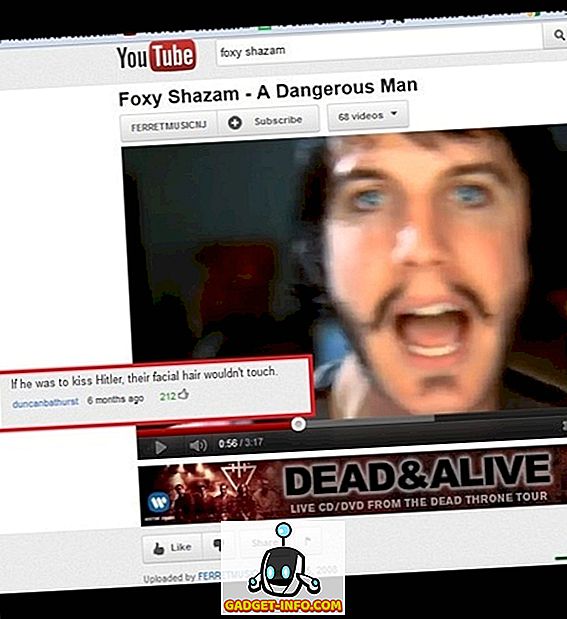
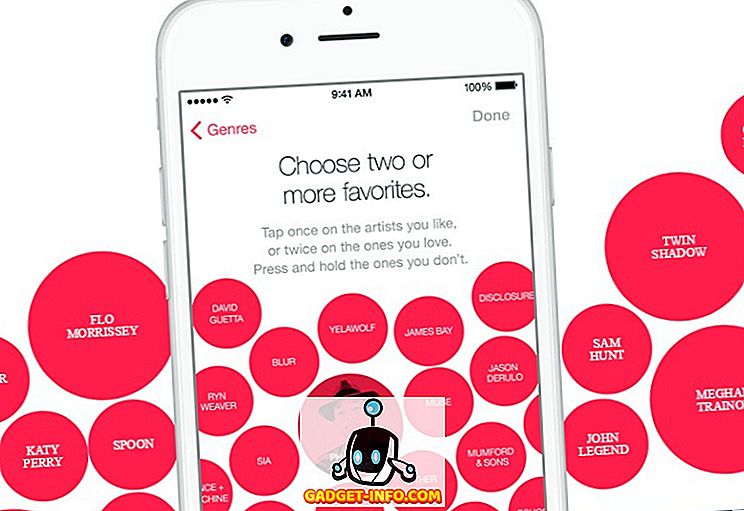

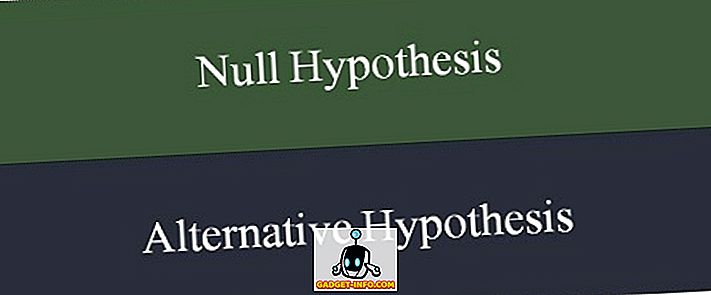
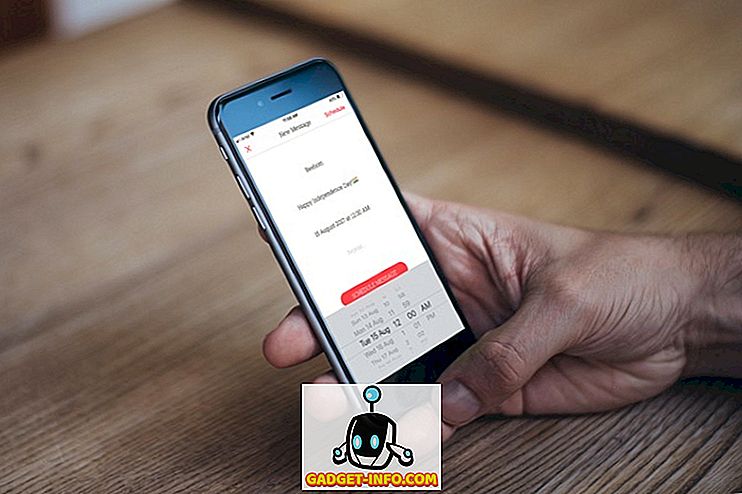

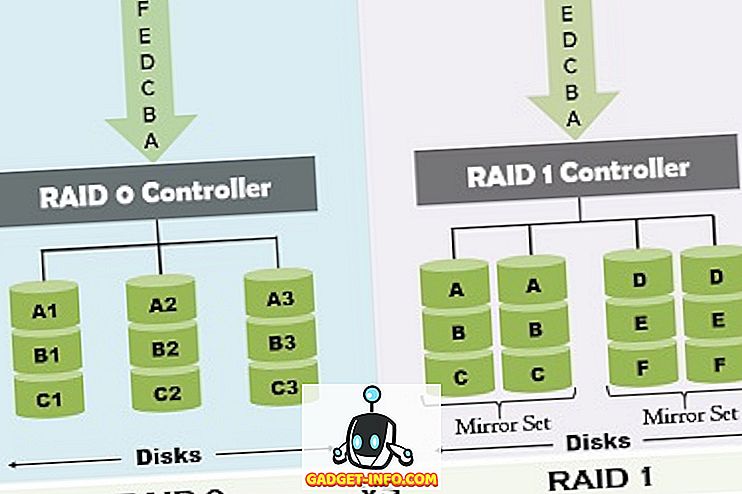
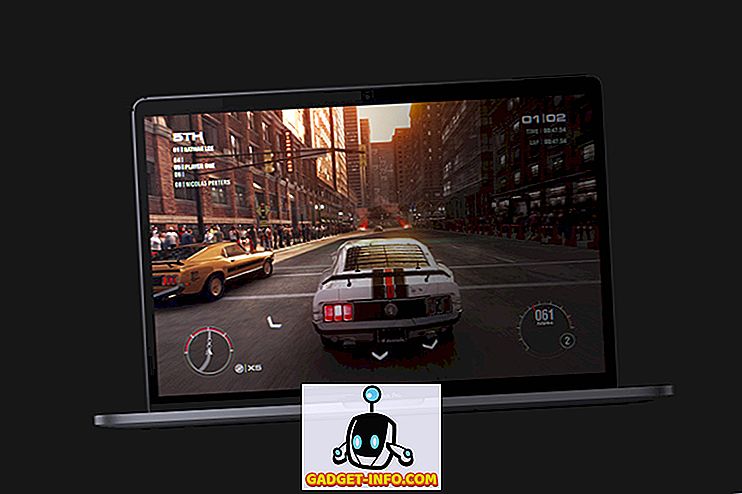

![social media - Facebook nel 2012 [Infografica]](https://gadget-info.com/img/social-media/799/facebook-2012-2.jpg)